基本的なプラグインインストール方法
●exeファイル(Windows)
●dmgファイル(Mac)
→SketchUpを終了した状態でダブルクリックで実行し、インストーラの指示に従って下さい。
●rbzファイルの場合(Win、Mac共通)
→以下の手順でインストールを行って下さい。
1. rbzファイルをデスクトップなどの解りやすい場所に保存します。
2.SketchUp2016を起動します。
3.環境設定を開き、インストールボタンをクリックします。環境設定の場所はOSにより異なります。
Windows
ウィンドウメニュー>環境設定>拡張機能を選択します。表示されたダイアログにて、
ウィンドウの左下の「Extensionをインストール」をクリックします。
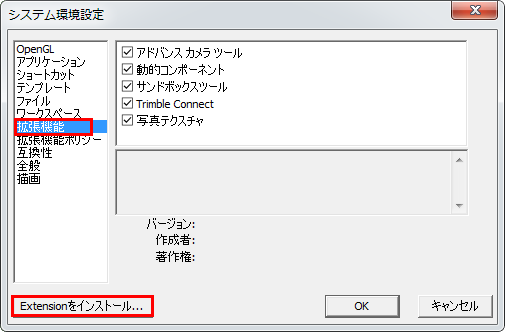
Mac
メニューのSketchUp>環境設定>拡張機能を選択します。表示されたダイアログにて、
ウィンドウの左下の「拡張機能をインストール」をクリックします。
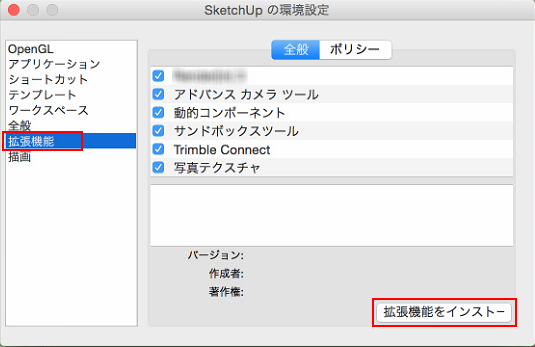
4.表示されたダイアログで当該のrbzファイルを指定して「開く」ボタンを押します。
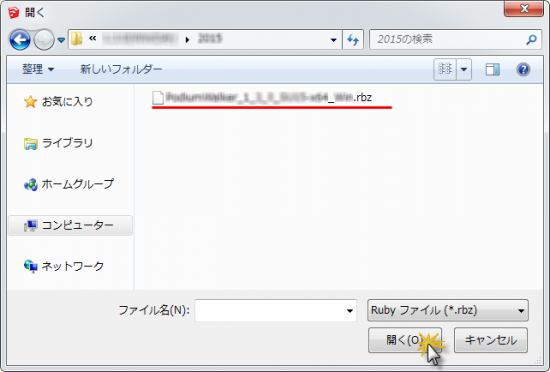
以下のような警告メッセージがでます。「はい」をクリックしてください。
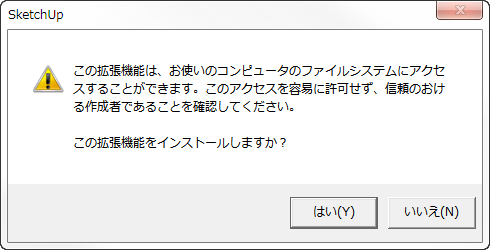
5.以下のダイアログでOKをクリックします。これでインストールは完了です。
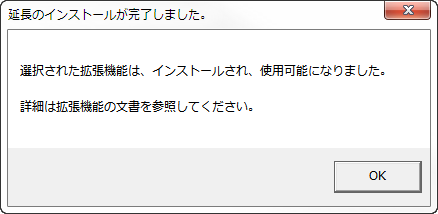
6.SketchUpの描画領域内に各プラグインのアイコンが表示されます。
またはメニューのExtensions(Windows)/拡張機能(Mac)にてプラグイン名が表示されます。
表示されない場合は、環境設定の拡張機能の項目にて当該のプラグインにチェックが入っているかご確認下さい。
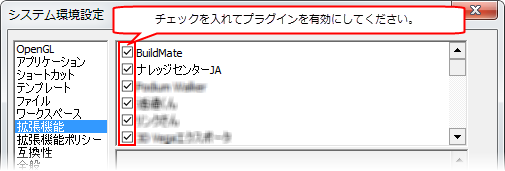
過去のSketchUpからのプラグインの移行について
SketchUpの新しいバージョンは古いバージョンのSketchUpとは別の独立したプログラムです。
過去のSketchUpで使用されていたプラグインをSketchUp2016で使用したい場合、移行の作業が必要となります。
SketchUp8、2013、2014、2015でご使用されていたプラグインの中にはSketchUp2016に対応しておらず、使えなくなるものがあります。
ご使用の際には確認が必要です。
弊社取扱いのプラグインに関しましては2016対応のプログラムの配布を行っております。
※32bitマシンに未対応の商品がございます。
シリアル番号はお持ちのもので認証可能です。
・BuildMate
・ナレッジセンターJA(KnowledgeCenterJA)
・SU PodiumV2.5 Plus
・Podium Walker(64bitのみ)
・SU Animate
・3D-Vega
・透過くん
ダウンロードはこちらから
http://www.alphacox.com/company/pluginfor2016/
※必ず上記サイトの「インストール方法はこちらから」をご覧ください。
※BuildMateのプログラムに関してはアップグレードの際にダウンロードリンクをメールでお送りしています。
(サポート&メンテナスのパッケ-ジパックを選択された方にはプログラムCDを同梱して多くしております。)
弊社で取り扱いのないプラグインに関してはサポートを行っておりません。
各プラグインの開発元に対応情報のご確認をお願い致します。
プラグインフォルダに関して以下の記事を合わせてご覧ください。
SketchUp2016プラグインフォルダの表示方法
SketchUp2016にプラグインをインストールした場合にエラーが表示されたり、「Extensions」にメニューが表示されずプラグインが使用できない問題に関して


